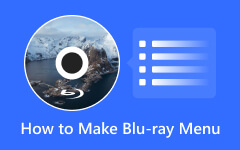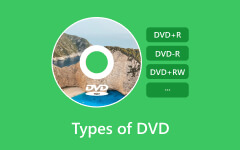DVD メニューを芸術的に見せるために使用できる 6 つの DVD メニュー クリエーターのレビュー
今でも、DVD は大切な思い出やお気に入りの映画を保存する特別な場所です。これらのユーザーフレンドリーなメニューがどのように実現されるのか考えたことはありますか?メニュー クリエーターを使用してください。これは、DVD 用に魅力的でナビゲートしやすいメニューを作成するプロセスを簡素化するツールです。
この記事では、 DVD メニュー クリエーター、それらの機能と、DVD の視聴をどのように強化するかを明らかにします。これらのツールの機能を明らかにし、最も評価の高い 6 つのオプションをレビューし、その機能と利点についての洞察を提供します。
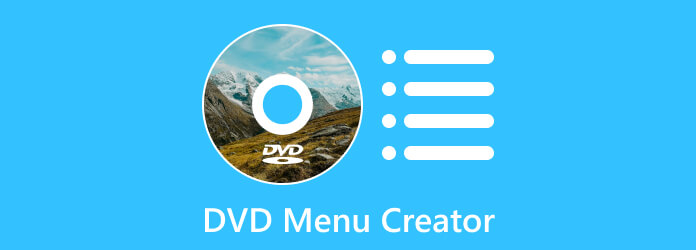
パート 1: DVD メニュー作成者は具体的に何ができるのですか?
A DVDメニュークリエーター は、DVD 用のインタラクティブで視覚的に魅力的なメニューの作成を簡素化するために特別に設計された多用途のソフトウェア ツールです。これは、ユーザーが DVD コンテンツの魅力的で機能的なメニューを設計および実装し、視聴者の視聴体験を向上させるための包括的なソリューションです。これらの DVD メニュー メーカーでできることの内訳は次のとおりです。
1. メニューデザイン
DVD メニュー クリエーターを使用すると、ユーザーはさまざまなテンプレート、背景、フォント、色を使用してカスタマイズされたメニューをデザインできます。レイアウト設計に柔軟性があり、ユーザーはボタン、テキスト、グラフィックを創造的に配置できます。
2. ボタンの作成とカスタマイズ
ユーザーは、ナビゲーションを目的としたインタラクティブなボタンを作成できます。これらのボタンは、サイズ、形状、スタイル、機能をカスタマイズできます。これらのボタンは、特定の章、ボーナス機能、または DVD セクションにリンクしています。
3. マルチメディア要素の統合
これらのツールを使用すると、オーディオ、ビデオ クリップ、画像などのマルチメディア要素をメニュー内に含めることができます。この機能は、メニュー インターフェイスへの動的なタッチとしてカウントされます。
4. 章の構成
DVD メニュー クリエーターを使用すると、コンテンツを章やセクションに簡単に編成できます。ユーザーは DVD コンテンツを階層的に構造化できるため、視聴者はさまざまなセクションや章を簡単に移動できます。
5. プレビューとテスト
ユーザーは、DVD をファイナライズして書き込む前に、作成したメニューをプレビューして、意図したとおりに機能することを確認できます。この機能は、ナビゲーションまたはデザインの問題やエラーを特定して修正するのに役立ちます。
6. 互換性と出力オプション
ほとんどの DVD メニュー クリエーターには、さまざまな DVD 形式と互換性のあるメニューを作成するオプションが用意されています。標準 DVD と高解像度 DVD の両方のメニューを作成する機能を提供し、さまざまな再生デバイスとの互換性を確保します。
7.ユーザーフレンドリーなインターフェース
これらのアプリには直感的なインターフェイスが備わっていることが多く、さまざまな技術的専門知識を持つ個人にとって使いやすいものになっています。高度な技術スキルを必要とせずにメニュー作成プロセスを簡素化することを目指しています。
パート 2. DVD メニューの部分は何ですか?
DVD メニューは、DVD の再生時にユーザーがナビゲートする対話型インターフェイスを形成するいくつかの重要な部分で構成されています。これらの部分には次のものが含まれます。
1。 背景
背景はメニューの視覚的なキャンバスとして機能します。 DVD メニューの全体的なトーンやテーマを設定する静止画像、ビデオ クリップ、アニメーション背景などがあります。
2. メニュータイトル
通常、このセクションには DVD のタイトルまたはメイン カテゴリが表示され、ユーザーがアクセスしようとしているコンテンツを識別するのに役立ちます。
3. ナビゲーションボタン
これらのインタラクティブな部分により、ユーザーは DVD のコンテンツ内を移動できます。ボタンは、さまざまなセクション、章、特別機能、またはボーナス コンテンツにアクセスできるように設計できます。多くの場合、ムービーの再生、シーン、ボーナス機能などのオプションが含まれています。
4. チャプター/シーンの選択
メニューには、ユーザーがコンテンツ内の特定のチャプターまたはシーンを直接選択できるセクションが含まれる場合があります。この機能により、DVD の好みのセグメントに簡単にアクセスできます。
5. サブメニュー
複数のセクションまたはカテゴリを含むより複雑な DVD では、サブメニューを使用してコンテンツをさらに整理します。これらはナビゲーション ボタンからアクセスできる二次メニューとして機能し、ユーザーが特定のコンテンツ領域をさらに深く掘り下げることができます。
6. 音声と言語のオプション
一部の DVD には、特に DVD に複数の言語のコンテンツが含まれている場合や、さまざまなオーディオ設定が含まれている場合に、優先オーディオ トラックまたは言語を選択するためのメニュー オプションが含まれています。
7. 特別な機能または特典
このセクションでは、舞台裏の映像、インタビュー、削除されたシーン、または DVD のメイン コンテンツに関連するその他のボーナス素材などの追加コンテンツへのアクセスを提供します。
8. 再生/一時停止コントロール
基本的な再生コントロールがメニューに統合され、ユーザーがメイン コンテンツに入らずに再生を開始または一時停止できるようにする場合があります。これらはメニューに表示される最も一般的なボタンですが、学習 DIYでメニューを再生する方法 DVD Creator を使用することは依然として不可欠です。
これらの各部分は、DVD メニュー内で魅力的でユーザーフレンドリーなナビゲーション エクスペリエンスの作成に貢献し、視聴者が目的のコンテンツに簡単にアクセスできるようにし、DVD との全体的な対話を強化します。
パート 3: 魅力的な DVD メニューを作成するためのトップ 6 DVD メニュー クリエーターに関する事実のレビュー
1。 Tipard DVD Creator
利用可能な最良のオプションの 1 つと考えられていますが、 Tipard DVD 作成 ユーザーフレンドリーなインターフェイスと多彩な機能が際立っています。視覚的に魅力的な DVD メニューを作成するためのさまざまなカスタマイズ可能なテンプレートが提供されます。ユーザーはBGM、画像、テキストを追加してメニューをカスタマイズできます。このソフトウェアはさまざまなビデオ形式をサポートし、さまざまなデバイスとの互換性を保証します。高速な書き込み速度と高品質の出力により、初心者にも経験豊富なユーザーにも最適です。
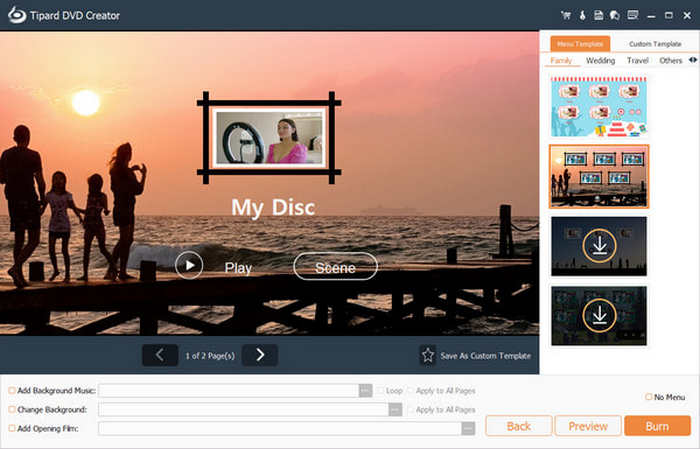
長所:
- • 直感的でユーザーフレンドリーなインターフェイスにより、どのユーザーにとっても便利です。
- • 視覚的に魅力的な DVD メニューを作成するための多様なテンプレートと編集ツール。
- • さまざまなビデオ形式をサポートし、さまざまなデバイスとの互換性を確保します。
- • BGM、テキスト、画像を使用してメニューをカスタマイズできます。
- • 高速な書き込み速度と高品質の出力。
短所:
- • 使用する際に専門的な知識を習得する必要はありません。
- • 他の機能にアクセスするためにソフトウェアを購入する。
2.ワンダーシェアDVDクリエーター
シンプルさで知られる、 Wondershare DVD Creator 多数のテンプレートと編集ツールを提供します。さまざまなビデオ形式をサポートしており、ユーザーはメニューをカスタマイズしたり、BGM を追加したり、チャプターを作成したりできます。ただし、一部のユーザーは、時折不具合が発生したり、書き込み速度が遅くなったりすることを報告しています。
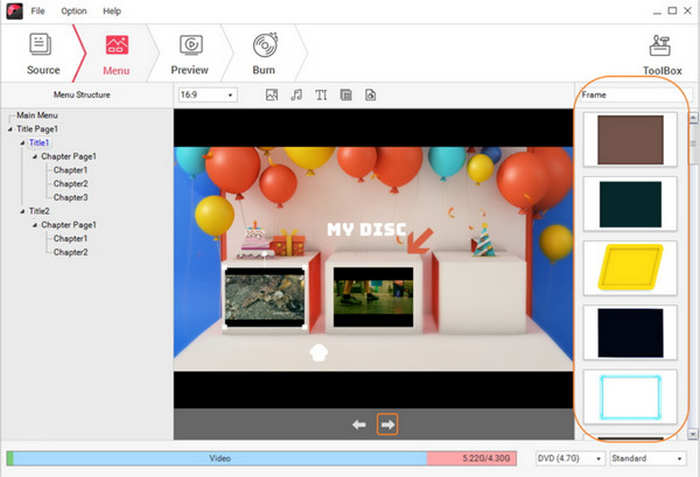
長所:
- • 多数のテンプレートと編集ツールを備えたユーザーフレンドリーなインターフェイス。
- • さまざまなビデオ形式をサポートします。
- • BGM、テキスト、画像を使用してメニューをカスタマイズできます。
短所:
- • 一部のユーザーは、時折の不具合や書き込み速度の低下を報告しています。
- • 高い。
3.ネロビデオ
Nero Video DVD メニュー作成とともに高度な編集ツールを提供します。色補正、特殊効果、トランジションなど、ビデオ編集のための膨大な機能を提供します。 DVD メニュー作成機能は強力ですが、機能が豊富なため初心者にとっては圧倒されるかもしれません。
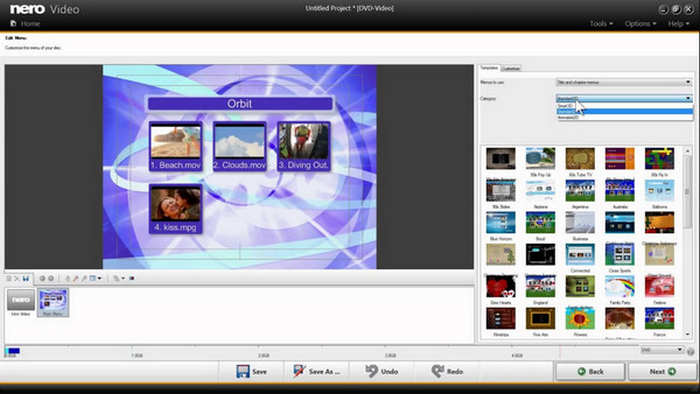
長所:
- • DVD メニュー作成と並行してビデオ編集を行うための高度な編集ツール。
- • 色補正、特殊効果、トランジションなどの広範な機能。
- •無料でダウンロードできます。
短所:
- • シンプルな DVD メニュー作成ツールを主に求めている初心者は、広範な機能に圧倒されるかもしれません。
4.ロキシオMyDVD
Roxio MyDVD には、DVD メニュー作成用のわかりやすいインターフェイスとさまざまなテンプレートが付属しています。ユーザーは音楽、背景画像、テキストを簡単に追加してメニューをカスタマイズできます。ただし、一部のユーザーはその機能が制限されていると感じます。
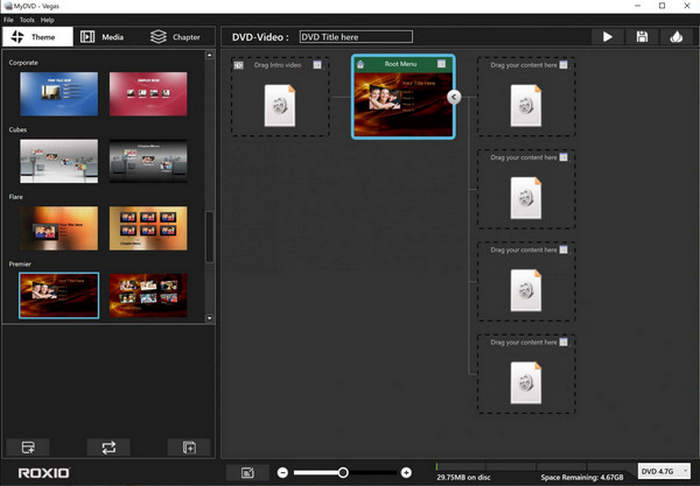
長所:
- • DVD メニュー作成用のさまざまなテンプレートを備えたわかりやすいインターフェイス。
- • 音楽、背景画像、テキストを簡単にカスタマイズできます。
- • DVD にインライン化された追加機能をサポートします。
短所:
- • 利用可能な他のソフトウェア オプションと比較して、機能が制限されています。
5. アシャンプー バーニング スタジオ
アシャンプーバーニングスタジオ は、基本的な DVD メニュー作成機能を備えたユーザーフレンドリーなインターフェイスを提供します。ユーザーはメニューをカスタマイズでき、さまざまなビデオ形式をサポートします。ただし、機能が豊富なソフトウェアと比較すると、メニュー テンプレートが制限される場合があります。
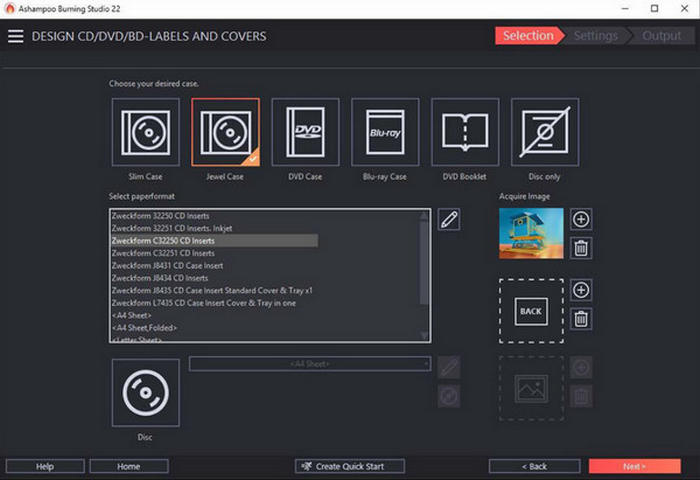
長所:
- •ユーザーフレンドリーなインターフェース。
- • 基本的な DVD メニュー作成機能。
- • さまざまなビデオ形式をサポートし、メニューのカスタマイズが可能です。
短所:
- • 機能が豊富なオプションと比較して、メニュー テンプレートが限られている可能性があります。
6. CyberLink PowerDirector
主にビデオ編集で知られていますが、 CyberLink PowerDirector DVD メニュー作成機能も含まれています。広範なビデオ編集機能とカスタマイズ可能なメニュー テンプレートを提供します。ただし、初心者にとってソフトウェアの学習曲線は急な場合があります。
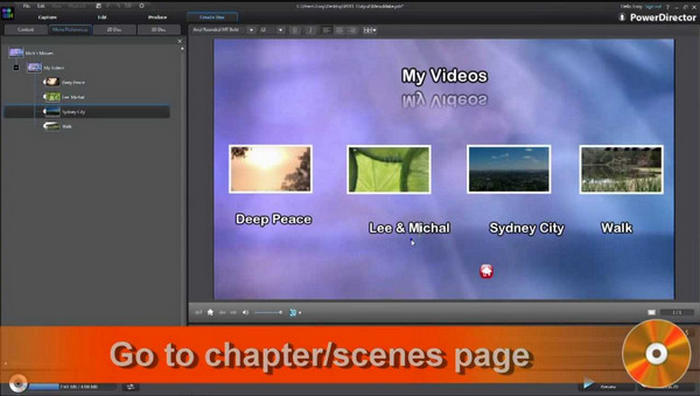
長所:
- • DVD メニュー作成機能を備えた強力なビデオ編集機能。
- • 豊富なビデオ編集ツール。
- • カスタマイズ可能なメニュー テンプレート。
初心者のための急な学習曲線。
パート 4: DVD Menu Creator に関する FAQ
DVD Menu Creator にはどのような機能を求めるべきですか?
考慮すべき主な機能には、ユーザーフレンドリーなインターフェイス、カスタマイズ可能なテンプレート、さまざまなビデオ形式のサポート、チャプターの追加機能、バックグラウンドカスタマイズのオプション、DVD 作成の信頼できる書き込み速度などが含まれます。
DVD メニューを自分の好みに合わせてカスタマイズできますか?
はい、ほとんどの DVD メニュー クリエーターにはカスタマイズ オプションが用意されており、ユーザーは背景画像、テキスト、音楽を追加したり、レイアウト、色、ボタンのデザインを調整したりしてメニューをカスタマイズできます。ですから、学びたいのであれば、 カスタム DVD メニューを作成する方法、Tipard DVD メニューを選択すると便利です。
DVD Menu Creators ではどのようなビデオ形式がサポートされていますか?
サポートされる形式はソフトウェアによって異なります。通常、DVD Menu Creator は、さまざまなデバイスやプレーヤーとの互換性を確保するために、MP4、AVI、MPEG、WMV などの一般的なビデオ形式をサポートしています。
DVD Menu Creator は DVD 以外の目的にも使用できますか?
主に DVD 作成用に設計されていますが、一部の DVD メニュー クリエーターは Blu-ray ディスクをサポートしたり、デジタル プラットフォームと互換性のあるビデオ ファイルの作成やオンライン共有を可能にする場合があります。
DVD Menu Creator では、DVD コンテンツ内にチャプターを作成できますか?
はい、ほとんどの DVD メニュー クリエーターはコンテンツ内にチャプターを作成できます。この機能により、視聴者は DVD の異なるセクションまたはシーン間を簡単に移動できます。
まとめ
DVDメニュー これらはビデオを見る前に目にするものであるため、重要です。ここでレビューしたクリエイターと協力して、印象的でインタラクティブなメニューを確実に作成してください。次のオプションのうち、ニーズに最も適したものを選択してください。